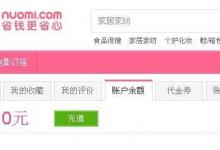华硕笔记本设置u盘启动方法详细图解
来源:好再见网 2013-11-17 09:56:49
将U盘插入本本的USB接口,不要通过USB延长线来连接,然后重启上网本。由于这一步如此重要,以至于我不能给它配图片。启动时看屏幕提示狂按Del键或F2键或者F几的进入BIOS设置界面。
接下来就以我的本为例了,设置项如有细微差别请自行纠错。选择“Boot”菜单下的“Hard Disk Drives”。

将“1st Drive”设置为你的U盘,本例为“USB:Kingston DT”。

返回上一界面,选择“Boot Device Priority”。将“1st Boot Device”设置为你的U盘,本例为“USB:Kingston DT”。

5按F10键保存设置并退出。此步依然重要…
以上就设置完了,这下就可以U盘启动了。是不是很方便。
本文标签: